
Dacă doriți Rotiți fotografiile dvs. digitale , Adobe Photoshop oferă diverse instrumente pentru a face acest lucru. Vă vom arăta cum să vă rotiți fotografia cu opțiuni predefinite, personalizate și libere în această aplicație.
Nu sunteți sigur ce metodă de utilizare? Dacă aveți nevoie doar de o fotografie întoarsă de 90 sau 180 de grade, utilizați opțiunea predefinită. Dacă doriți să rotiți fotografia dvs. printr-un anumit unghi, utilizați opțiunea personalizată. În cele din urmă, pentru a roti fotografia dvs. în mod liber folosind mouse-ul sau trackpad-ul, utilizați metoda Freeform.
LEGATE DE: De ce fotografiile dvs. nu apar întotdeauna corect rotite
Rotiți o imagine cu opțiuni predefinite în Photoshop
Photoshop oferă rotații de 90 de grade și 180 de grade ca opțiuni predefinite. Pentru a le folosi, mai întâi, găsiți fotografia pe care doriți să o rotiți pe computerul dvs. Windows sau Mac.
Odată ce găsiți fotografia, faceți clic dreapta pe ea și selectați Deschidere cu & GT; Adobe Photoshop din meniu.
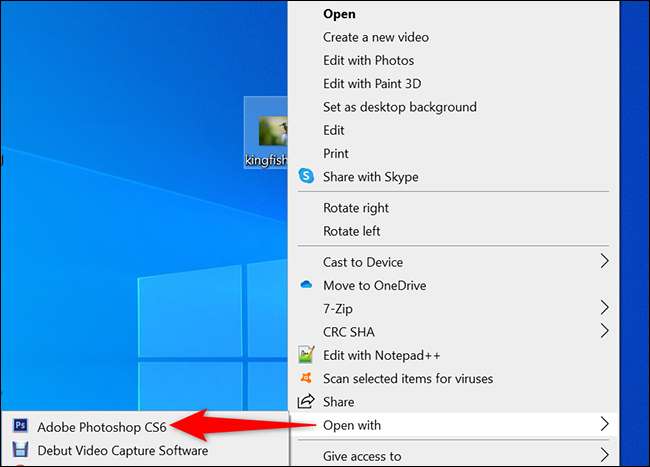
Fotografia dvs. va apărea pe interfața principală a Photoshop.
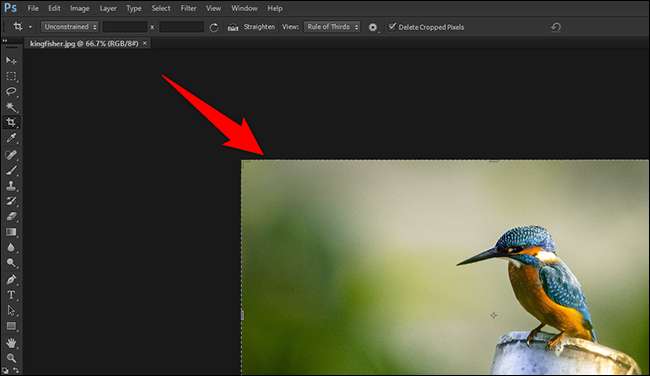
Pentru a vizualiza opțiunile de rotație predefinite, faceți clic pe Image & GT; Rotația imaginii In. Bara de meniu a lui Photoshop .

Veți vedea acum următoarele opțiuni:
- 180 °. : Această opțiune îți rotește fotografia de 180 de grade.
- 90 ° CW. : Selectați această opțiune pentru a roti fotografia cu 90 de grade în sensul acelor de ceasornic.
- 90 ° CCW. : Alegeți această opțiune pentru a roti fotografia dvs. 90 grade în sens invers acelor de ceasornic.
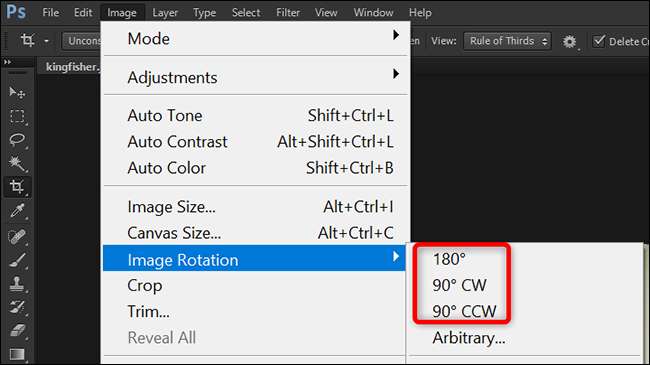
Fotografia dvs. se va roti conform opțiunii selectate.
Rotiți o imagine cu opțiuni personalizate în Photoshop
Pentru a roti fotografia dvs. printr-un unghi personalizat, spuneți 45 de grade, apoi de la imaginea lui Photoshop & GT; Meniul de rotație a imaginilor, selectați "Arbitrar".
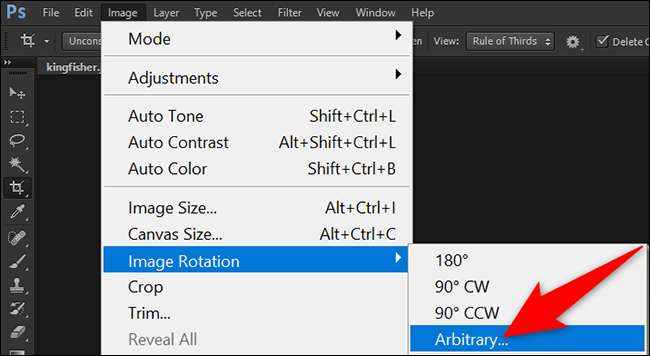
Veți vedea o mică fereastră "Rotate Canvas". Aici, faceți clic pe câmpul "Unghi" și introduceți gradul prin care doriți să vă rotiți fotografia. Apoi, selectați "CW" în sensul acelor de ceasornic sau "CCW" pentru rotirea în sens invers acelor de ceasornic. În cele din urmă, faceți clic pe "OK" în fereastră pentru a salva modificările.
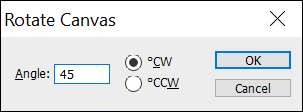
Photoshop a rotit acum imaginea dvs. cu gradul pe care l-ați specificat mai sus.
Rotiți o imagine cu Forme Forme în Photoshop
Pentru a roti liber fotografia dvs. utilizând mouse-ul sau trackpad, apoi din bara de meniu a lui Photoshop, selectați Editare & GT; Transformare libera.
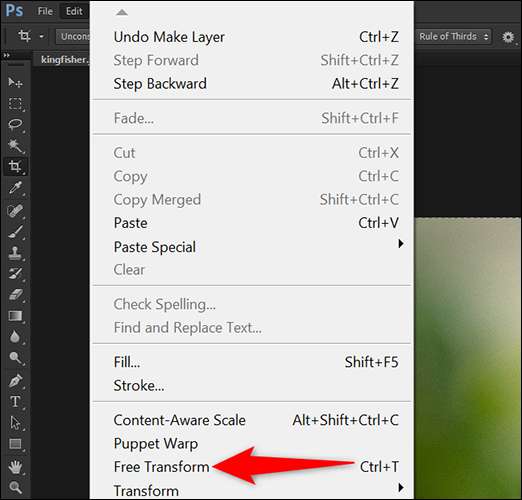
Plasați cursorul în afara zonei imaginii dvs. și pictograma sa se va schimba. Acum, faceți clic pe mouse-ul și începeți rotirea fotografiei. Când ați terminat, faceți clic pe pictograma de selectare din partea de sus a interfeței Photoshop.
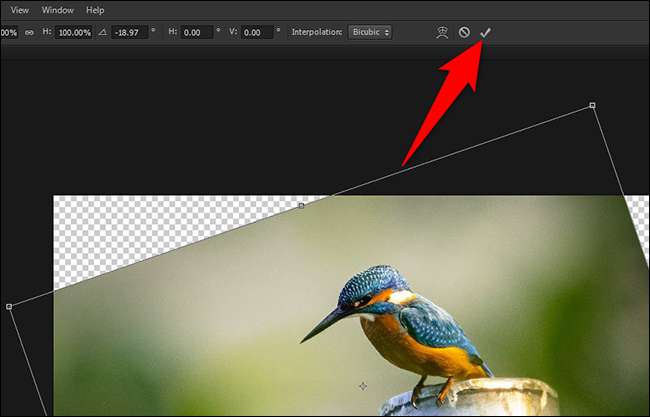
Asigurați-vă că salvați fotografia rotită înainte de a închide Photoshop. Pentru a face acest lucru, faceți clic pe File & GT; Salvați ca în bara de meniu a Photoshop.
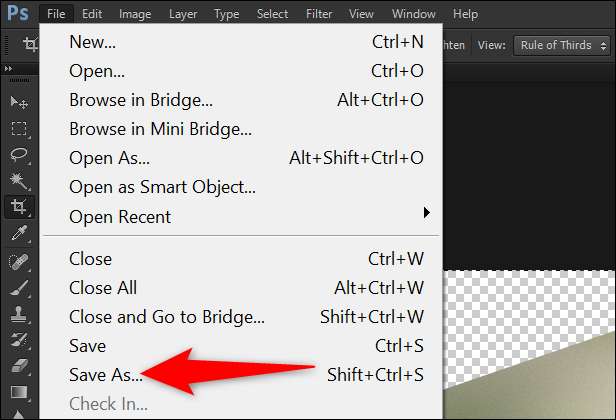
Și așa vă rotiți fotografiile cu diferite opțiuni de rotație în Photoshop. Foarte util!
Pe un iPhone sau iPad, puteți Rotiți fotografiile Utilizarea aplicației Fotografii încorporate. În acest fel, nu aveți nevoie să instalați o aplicație terță parte pentru o sarcină de editare de bază ca aceasta.
LEGATE DE: Cum să rotiți o imagine pe iPhone și iPad







